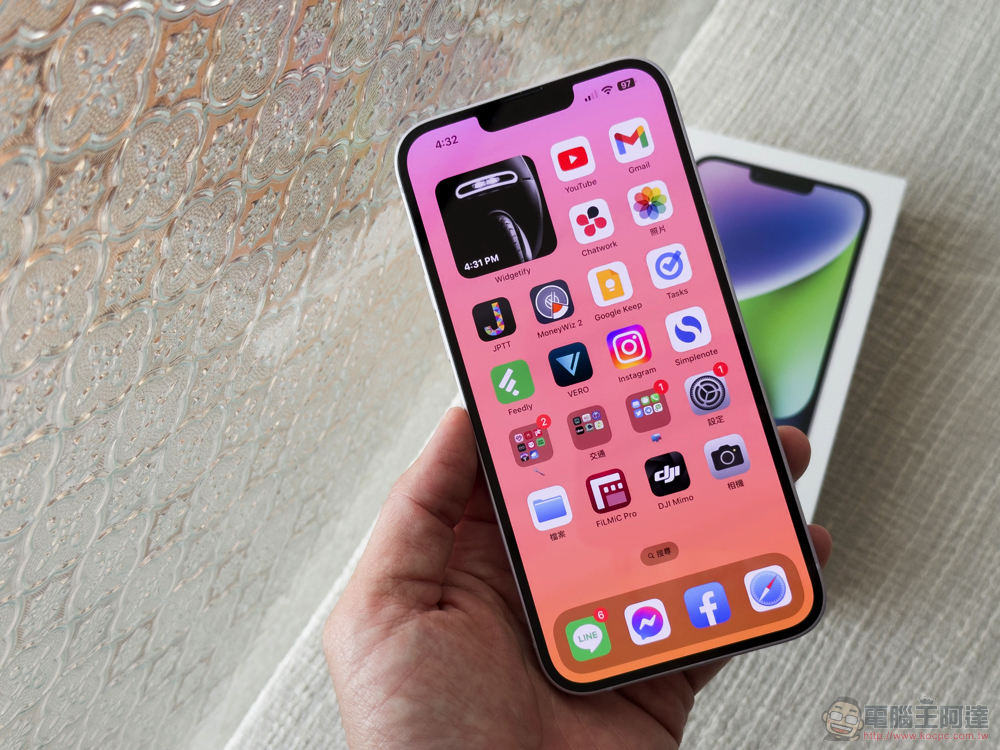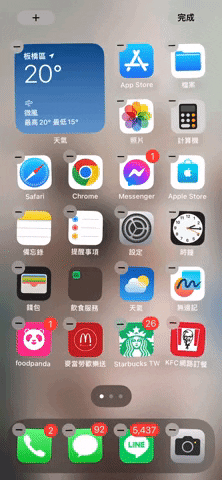弄亂 iPhone 主螢幕真的是完全不用費力,當你擁有一部新的 iPhone ,並且興沖沖地正在為如同一張白紙的新機安裝各種應用程式,這些新應用圖示會陸陸續續出現在你的主螢幕上;又或是經過多年的使用,你的主螢幕上充斥著太多不常甚至根本不使用的應用程式。

iPhone 裡的這個隱藏技巧,批量移動應用圖示、快速整理雜亂的主螢幕靠這招
相信有很多人都喜歡把手機主螢幕整理得乾乾淨淨,只簡單地顯示常用、必要使用的項目,看起來清爽又整齊。不幸的是,在主螢幕上移動單一應用程式並將其整理到資料夾中的過程既單一又乏味。你必須先將手指按住手機桌面直到應用圖示開始進入抖動模式,然後用手指將它移動到想放置的位置,這個過程必須不斷重複對每一個想整理的應用程式執行。
如果你的主螢幕上分散著數十個應用程式,則重新排列的過程可能需要很長的時間。不過大家應該不知道, Apple 實際上允許你同時選擇並移動多個應用程式圖示,而且這個功能 Apple 並沒有寫清楚也沒有特別說明。
這次我們就來認真學一下這個隱藏技巧,你甚至還可以在 iPhone 上這麼做。這個技巧適用於一次大量移動想要歸檔到同一個資料夾、桌面中的應用程式圖式:
- 首先一樣按住桌面直到應用程式圖示開始晃動,就如同你想要排列單一應用程式時的起手式一樣。
- 接著手指先點住其中一個想要移動的應用不要放掉,然後用另一根手指點選螢幕上其他的應用圖示,此時你可以看到在最初按住的應用上出現堆疊的數量標記。
- 接著將這些選定的應用圖示一次性移動到欲歸檔的資料夾中或是移動到另一個桌面上,然後放掉手指即可。整體操作大家可以看看下面的 GIF:
利用這種隱藏技巧移動的應用程式,放到新位置中的排序順序會與你選擇的順序相反,具體來說就是你第一個選定的應用在移動後會顯示在最後一個位置,而你選定的最後一個會出現在新位置中的第一順位。學會這個隱藏版小技巧,將可為你節省下更多整理的時間,該是時候學起來啦!